Consejos de investigación de inteligencia de código abierto GetTR
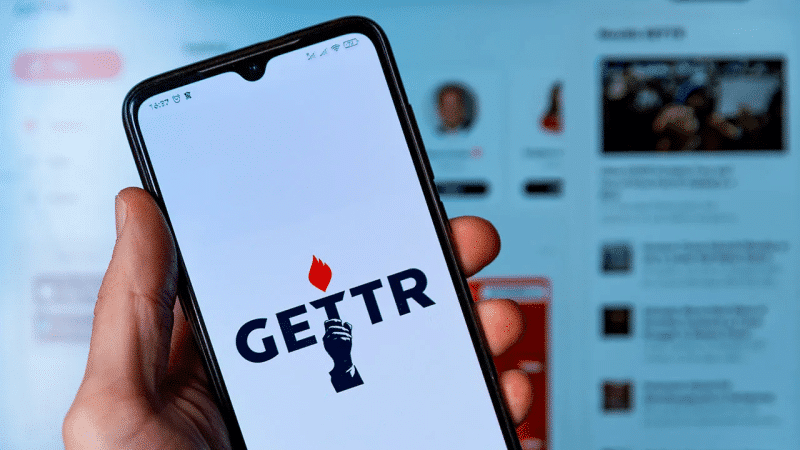
GetTR es una plataforma de redes sociales diseñada para satisfacer la necesidad de una plataforma alternativa que limite la censura.
GetTR, una plataforma de tecnología alternativa que se vende directamente en los conservadores estadounidenses, es una creación de Jason Miller, ex asesor principal y portavoz del presidente Trump.El nombre Gettr se inspiró en las palabras "Get Truth".
GetTR se describe a sí mismo como "fundada en los principios de la libertad de expresión, el pensamiento independiente y el rechazo de la censura política y la" cancelación de la cultura ".Los usuarios pueden crear publicaciones, así como comentar, compartir y volver a publicar publicaciones en la plataforma.
La siguiente es una introducción a GETTR, que se utiliza para investigaciones de inteligencia de código abierto.
Descubrimiento de perfil
Como clon de Twitter, los usuarios de GetTR tienen una página de cuenta que captura los detalles de su cuenta, publicaciones, retweets, medios y me gusta.Los usuarios de GETTR pueden acceder fácilmente al contenido a través de un navegador web o una aplicación móvil.
GetTR tiene una función de búsqueda incorporada que proporciona los mejores resultados al buscar perfiles en la plataforma.GETTR permite que los motores de búsqueda indexen sus sitios, lo que significa que los perfiles y las publicaciones de GETTR aparecerán en los resultados de búsqueda, por lo que también puede buscar contenido fuera de la plataforma GETTR para realizar investigaciones.
Al buscar perfiles a través de la plataforma GETTR, puede buscar nombres de usuario que se muestran en el campo de apodo o en la barra de búsqueda en la parte superior de la página.Los perfiles con coincidencias de nombre similares y etiquetas que contienen sus términos de búsqueda se mostrarán como sugerencias.
Haga clic en Ver todos los resultados proporcionará una lista completa de resultados para el término de búsqueda, incluidos perfiles, publicaciones y hashtags.Luego puede hacer clic en la pestaña Personas de los resultados de búsqueda para limitar los resultados para mostrar solo cuentas.Los resultados de la búsqueda pueden basarse en una variedad de factores, incluido el estado de verificación, el puntaje de influencia, el número de publicaciones y las coincidencias de palabras clave.
Con el índice de búsqueda de Google, puede ver una amplia gama de información de GETTR, como publicaciones, nombres de usuario y perfiles.Aquí está cómo comenzar:
1.gettr.com
Al ingresar este comando simple en un motor de búsqueda como Google, le está diciendo al motor de búsqueda que solo muestre páginas desde el sitio web www.gettr.com.El operador 'Sitio:' elimina las páginas de cualquier otro sitio de los resultados de búsqueda, que muestra 94,500 resultados de GetTR.com en el índice de Google.
2.gettr.com/post/
Al agregar / publicar / al final de nuestra primera consulta, podemos reducir los resultados de búsqueda.Al buscar con esta cadena de operador, Google solo nos mostrará publicaciones de GETTR que han sido indexadas por su sistema.Agregar cualquier palabra clave después de esta consulta le permitirá buscar palabras clave en el contenido de GetTR a través de Google sin siquiera visitar el sitio.Al hacerlo, debe ingresar la cadena de búsqueda en comillas.
3.gettr.com/user/
Al agregar / usuario / al final de nuestra consulta original, puede recopilar los apodos (posiblemente sus nombres) y los nombres de usuario de los usuarios de GETTR sin visitar el sitio GetTR.Si está buscando una persona en particular, puede agregar su nombre y apellido, nombre de vista o nombre de usuario después de su "sitio:" comando para buscarlos específicamente.
Es importante comprender que los motores de búsqueda solo pueden mostrar sus páginas que han sido indexadas, no hay páginas que ya existan.Como resultado, pueden no aparecer perfiles y publicaciones nuevos en los resultados de búsqueda.Esto significa que los resultados en la función de búsqueda de la plataforma GETTR pueden ser más precisos porque la plataforma accederá al contenido tan pronto como se cree.
Desde el perfil de un usuario de GetTr, puede recopilar una variedad de información útil sobre el tema, incluida su foto de perfil, foto de portada, apodo, descripción, estado verificado, nombre de usuario, ubicación, sitio web, fecha de unión, seguimiento y seguidores.
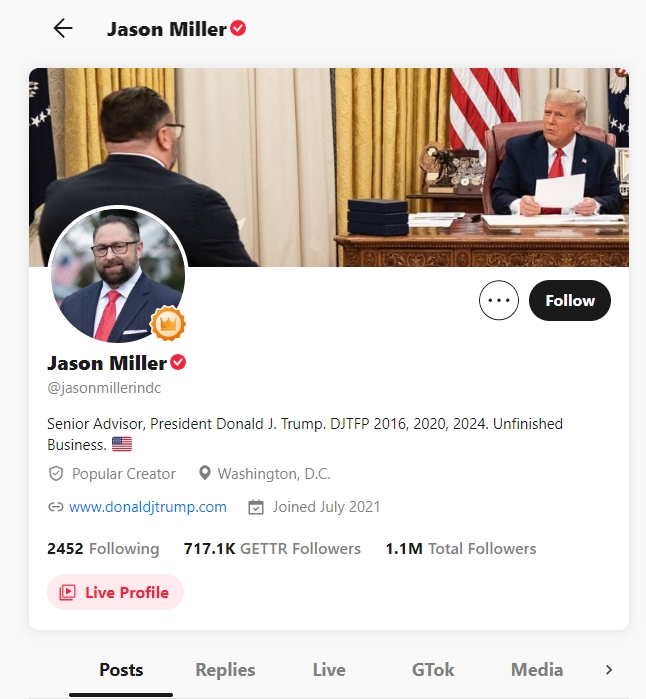
Extracción de imagen
Las imágenes se pueden extraer fácilmente de la plataforma utilizando tres métodos diferentes.Estos métodos se aplican a imágenes de perfil, fotos de banner y fotos publicadas.
La forma más fácil de extraer una imagen es simplemente hacer clic en la imagen para abrirla a tamaño completo y luego hacer clic derecho en la imagen para que pueda guardar la imagen directamente en su dispositivo.Al usar este método, se recomienda que primero abra la imagen en una nueva pestaña para abrir la imagen completa, en lugar de guardar una imagen recortada, como un avatar con la plataforma recortada en un círculo.La imagen se abrirá en una nueva pestaña que comenzará con la URL "https://media.gettr.com/".
La segunda forma le permite extraer fácilmente una foto de perfil de la página de perfil del usuario.Haga clic derecho en cualquier lugar de la página y haga clic en "Ver fuente de página", que abrirá el código fuente para la página en la que se encuentra.Una vez que esté en esta página, puede buscar, utilizando Ctrl + F o CMD + F, para la palabra 'medios'.Esto lo llevará directamente a las URL para las imágenes en la página.
La última forma de extraer imágenes de GetTR es hacer clic con el botón derecho en la página y hacer clic en "Inspeccionar".Esto se puede hacer en cualquier página, como una publicación, página de búsqueda o página de perfil.
Al intentar extraer una imagen de una sola publicación utilizando este método, se recomienda hacer clic en la publicación para abrirla, en lugar de tratar de extraerla de la lista de resultados de búsqueda, ya que la ubicación de la imagen puede llevar mucho tiempo.Sin embargo, al intentar extraer una página completa de imágenes, este método es mucho más rápido que desplazarse por la página individualmente y abrir cada imagen en una nueva pestaña.
Una vez que se abra la ventana Inspeccionar, deberá navegar a la red en la lista de pestañas superior y luego seleccionar la pestaña IMG en la lista de pestañas inferiores.
Luego puede hacer clic derecho en la imagen que desea extraer para abrirla en una nueva publicación.La imagen puede abrirse en una nueva pestaña a un tamaño reducido.Puede restaurar la imagen a su tamaño completo editando la URL.Al final de la URL, antes .jpg, hay una cadena que dicta el tamaño de la imagen, es decir, '_500x0'.Si elimina esta cadena, la imagen se mostrará en su tamaño completo.
Extracción de video
Los videos son más difíciles de extraer de la plataforma que las imágenes.Los videos en GETTR están restringidos, por lo que no es posible guardarlos simplemente haciendo clic derecho en ellos.Los videos también se almacenan y se reproducen como archivos M3U8, lo que significa que si logras extraerlos, no jugarán fácilmente en el reproductor de video tradicional en tu dispositivo.Para permitirle guardar videos de GetTR en el formato de video estándar, debe usar las extensiones de Chrome:
Cococut: Le permite convertir archivos M3U8 en archivos MP4, que luego puede descargar.
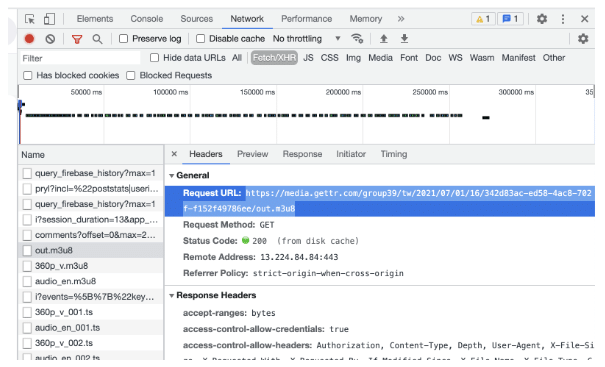
Para capturar la URL original o descargar el archivo RAW como un archivo M3U8, debe abrir una publicación que contenga un video y haga clic con el botón derecho en él.Luego debe hacer clic en 'Inspeccionar' antes de navegar a la pestaña 'Red' y la sub-Tab 'Fetch/XHR'.Dentro de los resultados de Fetch/XHR habrá varios archivos relacionados con el video, que incluyen archivos etiquetados con las cadenas 'out', 'audio' y '360p'.El archivo de video completo es el primer resultado, etiquetado 'out.m3u8'.Al hacer clic en este archivo, encontrará la URL completa para el archivo en la pestaña Encabezados, en URL de solicitud, dentro de la sección general.
Para descargar el video como un archivo MP4, simplemente instale la extensión de Cococut Chrome.Una vez que abra la página GetTR que contiene el video, la extensión mostrará la actualización en la parte superior de la página, que es el video detectado por Cococut.Haga clic en el logotipo de Extension y podrá descargar el video de la lista desplegable.
Uso de herramientas comoSistema de inteligencia de Knowlesys, puede automatizar la extracción de imágenes y videos, lo que hace que sea más fácil y más rápido analizar los datos para sus investigaciones en GETTR.